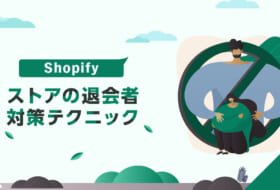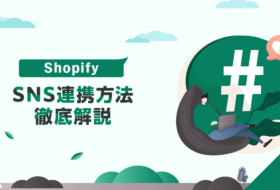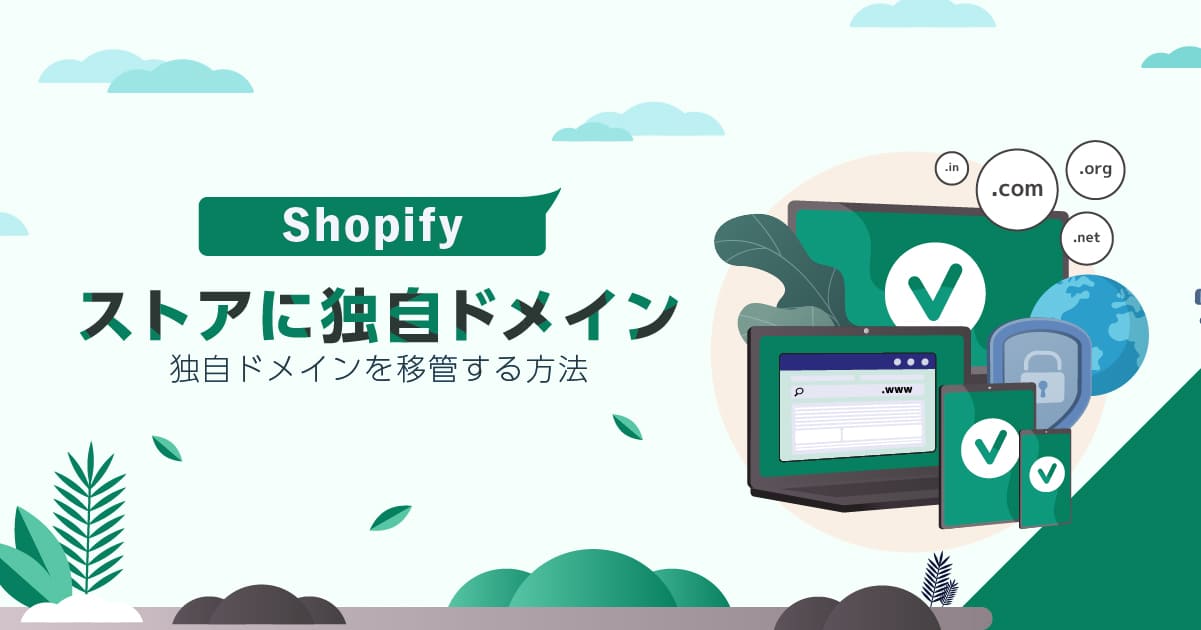
今回はShopifyのストアに独自ドメインを移管する方法を紹介します。
・これからShopifyでストアを開設するけど独自ドメインを取得したい!
・ショップに独自ドメインを移管するメリットは?
・すでに取得している独自ドメインをShopifyストアに移管する方法は?
この記事を読めば、Shopifyのストアに独自ドメインを導入する際のさまざまな疑問が解決できます。
独自ドメインの導入はショップの事業拡大や信頼度を上げるためには欠かせない戦略です。
独自ドメインを移管するメリットや設定方法、注意点を初心者にも分かりやすく解説するので、しっかり確認しましょう。
CONTENTS
Shopifyに独自ドメインを移管するメリット
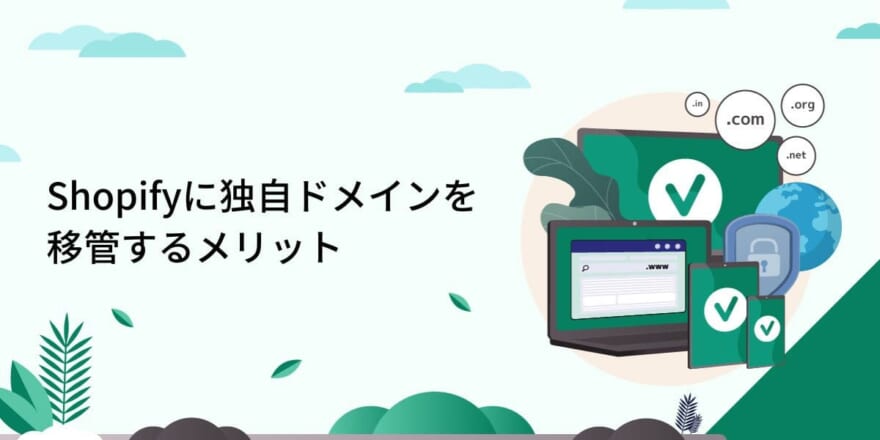
独自ドメインの使用には年間1,000円前後の費用がかかりますが、Shopifyストアに独自ドメインを移管することで以下のようなメリットがあります。
ユーザーにショップを覚えてもらいやすい
Shopifyでは「myshopify.com」というサブドメインを使用してショップ運営することもできます。
では、Shopifyのサブドメイン使用時と、独自ドメインを導入したときを比較してみましょう。
・Shopifyのサブドメイン使用時…「○○.myshopify.com」
・独自ドメイン使用時…「○○.com」
独自ドメインを使用した「○○.com」の方がアドレスはシンプルで、認識しやすいと感じる人が多いでしょう。
独自ドメインのサイトの方がユーザーにショップ名やブランド名である「〇〇」を覚えてもらえる可能性が高いです。
他からの影響を受けることなくショップ運用できる
Shopifyのサブドメインを使う場合、大元のShopifyが検索エンジンよりペナルティを受けると、サブドメインを使用する自社のショップにもSEOで悪影響が及ぶ可能性があります。
またShopifyが突然、サービスを変更したり提供を中止したりする可能性も無いとはいえません。
そうなると自社のショップのドメインを強制的に変更しなければならなくなるでしょう。
独自ドメインであれば、他からの影響を受けることなく、継続して同じドメインを使用できます。
長期間運用することで、自社でSEOを行い続けることで、検索エンジンからの評価が蓄積され、集客につなげることができるでしょう。
サブドメインで関連サイトを作りやすい
事業が拡大したときに、目的別にサイトを分けたくなる場合もあるでしょう。
独自ドメイン「○○.com」を持っていると、「△△.○○.com」というサブドメインで別サイトを作成できます。
サブドメインを利用して、求人サイトやサービスサイトなどの関連サイトを複数展開することが可能です。
「○○.com」のサブドメインであるため、顧客にいつも利用しているサービスの関連サイトであることを認識してもらいやすく、信頼を得やすいでしょう。
すでに取得しているドメインをShopifyに移管する方法
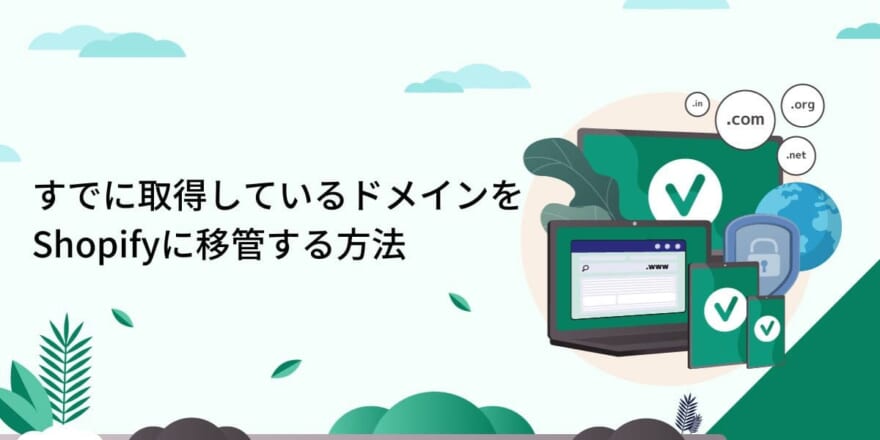
すでに取得している独自ドメインをShopifyに移管する方法を紹介します。
1.管理画面の「設定」を選択
2.左側メニューにある「オンラインストア」の「ドメイン」をクリック
3.「アクション」をクリックし「既存のドメインを接続する」を選択
4.接続したい既存のドメイン名を入力し、「次へ」をクリック
5.「接続を確認する」をクリック、エラーが表示されるが気にせず次の手順へ
6.ドメイン取得したサービスの設定画面を開き、DNSレコード設定をクリック
7.Shopifyに移管したい独自ドメインを選択し、以下のように変更する
・AレコードをShopifyのIPアドレス「23.227.38.65」に変更
・「www」のCNAMEレコードを「shops.myshopify.com」に設定
8.再びShopifyの管理画面の「既存のドメインを接続する」に戻る
9.「もう一度確認する」をクリック、「ドメインが正常に接続されました」が表示されれば完了
※サブドメインの設定方法
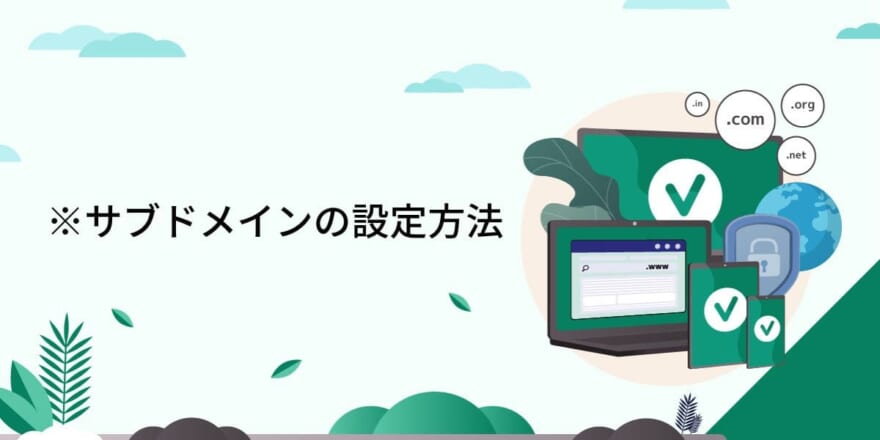
すでに自社のWebサイトを運営している場合は、そのサブドメインでECサイトを展開したい方もいるでしょう。
例えば、自社サイト「〇〇.com」のECサイトを「shop.〇〇.com」というサブドメインで運営するケースです。
Shopifyとサブドメインを接続する場合も、基本的には先ほど紹介した手順と同じ方法で設定可能です。
1.ドメイン取得したサービスの管理画面を開き、DNSレコード設定をクリック
2.サブドメインのCNAMEレコードを「shops.myshopify.com」に設定し、保存
3.Shopify管理画面から「オンラインストア」「ドメイン」を選択
4.「アクション」をクリックし「既存のドメインを接続する」を選択
5.サブドメイン名を入力し、「次へ」をクリック
6.「接続を確認する」をクリックし、エラーが表示されなければ完了
Shopifyでドメインを取得して移管する方法
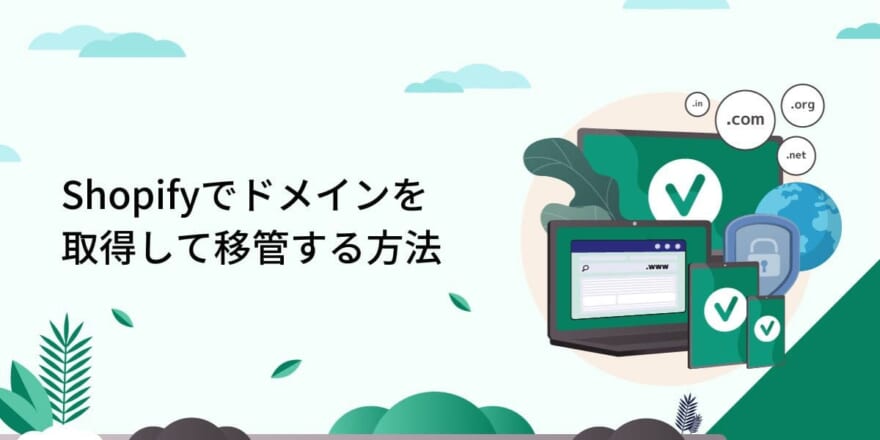
独自ドメインを取得していない場合は、Shopifyで独自ドメインを購入し、移管できます。
比較的簡単に取得できますので、以下の手順を参考にドメイン購入してみましょう。
1.管理画面の「設定」を選択し、左側メニューにある「オンラインストア」の「ドメイン」を選択
2.「新しいドメインを購入する」をクリック
3.取得したいドメインを入力すると、購入可能なドメイン名が表示される
4.一覧から取得したいドメイン名の「購入する」をクリックし、「決済方法を追加する」を選択
5.クレジットカード情報など必要な情報を入力し、最後に「ドメインを買う」をクリック
6.Shopifyから購入確認メールが届く、48時間ほどでショップに反映される
※Shopifyでドメインを取得する場合は、年額11米ドルから購入できます。
ドメイン取得にかかる費用は「.com」や「.jp」など選択するドメイン拡張子で異なります。
拡張子のトレンド情報は『namestat』でチェックできます。希望するドメインが他社に取得されており、利用できない場合もあります。
人気のあるドメインや急成長しているドメインを参考に、自社に合ったドメインを取得するといいでしょう。
Shopifyで独自ドメインを移管する際の注意点
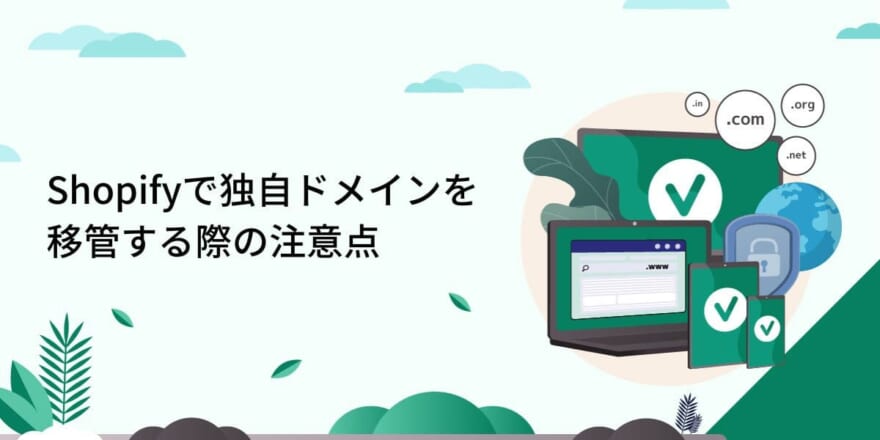
Shopifyで独自ドメインを移管する際は、以下のポイントに気をつけましょう。
SSL証明書が発行されるまで時間がかかる
SSL (Secure Sockets Layer) 証明書とは、サイト内でやり取りするデータを暗号化して通信する仕組みのことです。
証明書が認証されたサイトは、URLがHTTPからHTTPSに変更されます。
ECサイトでは商品購入時やアカウント作成時に個人情報やカード番号の入力を行います。
顧客情報の盗用による詐欺被害を防ぎ、顧客が安心してサイト利用するためにも、ショップをSSL化することは重要です。
ShopifyではデフォルトでSSL対応となっていますが、独自ドメインに移管する場合は、証明書が発行されるまで時間(48時間以内)が必要です。
また発行されるまでの間は、ショップにアクセスしてもセキュリティエラーが表示されるケースもあります。
SSLの導入状況は、管理画面の「オンラインストア」「ドメイン」のページを確認してみましょう。
SSLが発行されるまでの間は、ドメイン名の横のステータス欄に「SSL保留中」と記載されます。
メールの設定が必要
Shopifyでは、メールホスティングサービスを提供していません。
独自ドメインを使ったメールアドレスを利用したい場合は、外部のメールホスティングサービスを利用する必要があります。
独自ドメインを使ったメールアドレスを使用するメリットは、ECサイト「○○.com」で買い物や問い合わせをしたときに、ショップから届くメールをイメージするとわかりやすいでしょう。
フリーメールから届くメールと、「info@○○.com」のようにショップ名が使われたアドレスから届くメールでは、どちらが信頼できるでしょうか。
フリーメールから突然届くメールを不審に思う顧客もいるかもしれません。
ショップ名が使われたメールアドレスの方が、ショップからのメールであることが伝わりやすく、より信頼されるでしょう。
すでに取得している独自ドメインをShopifyに移管した場合は、ドメイン取得した外部サービスを利用してメールサービスを使用できます。
設定方法は外部サービスごとに異なるため、公式ホームページの説明を参考に、管理画面でメールアドレスの設定を行いましょう。
Shopifyで独自ドメインを取得した場合は、Zoho Mail(月額120円~、無料プランも有り)やGoogle Workspace(月額680円~)など、外部のメールホスティングサービスを利用しなければなりません。
詳しい設定方法は下記のShopifyヘルプセンターのページで説明されているので、参考にしてください。
外部サイト:Zoho MailまたはGoogle Workspaceのメールホスティングをドメインに接続する(Shopifyヘルプセンター)
リダイレクトの設定方法
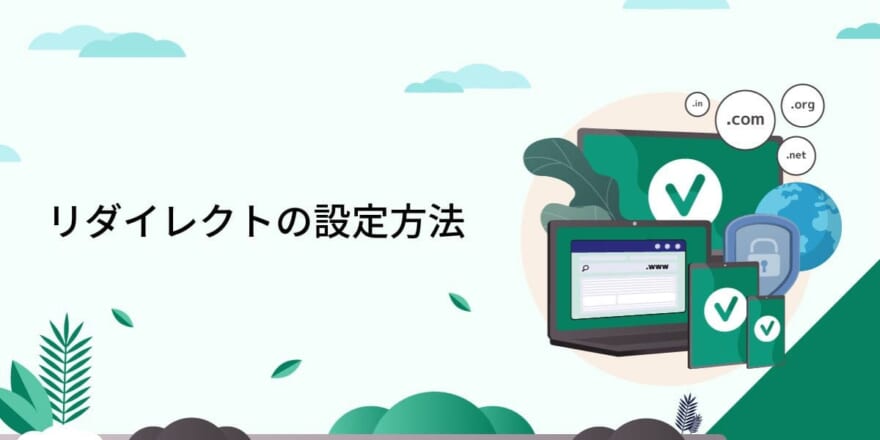
リダイレクトとは、サイトのURL変更をしたときなどに、古いURLへアクセスしたユーザーを自動的に新しいURLへ転送する仕組みです。
顧客がブックマークなどから旧サイトへアクセスしても転送されるので、サイトにたどり着けなくなるのを防ぐことができます。
さらに今まで蓄積してきたSEO評価を新サイトに引き継ぐことも可能です。
Shopifyでリダイレクトが必要になるのは以下のケースです。
・ドメイン変更した場合
「○○.myshopify.com」から「○○.com」へ変更するなどショップを独自ドメインに変更したときや、ショップ名の変更やサイトリニューアルによりドメインを新しく変更したいとき
・商品ページのURLが変わる場合
商品のカテゴリー変更などによりページのURLを変更したとき
・一時的に転送したい場合
期間限定商品などのキャンペーンページへ一時的に転送したいとき
旧サイトから新サイトへリダイレクトする設定方法は以下の通りです。
1.管理画面から「オンラインストア」の「メニュー」を選択
2.「URLリダイレクト」、「URLリダイレクトを作成」の順にクリック
3.「リダイレクト元」に転送元のURLを、「リダイレクト先」に新しいストアのURLを入力
「保存」をクリックする
4.「リダイレクトをインポート」を選択するとリダイレクトの更新結果が表示されるので、確認する
まとめ
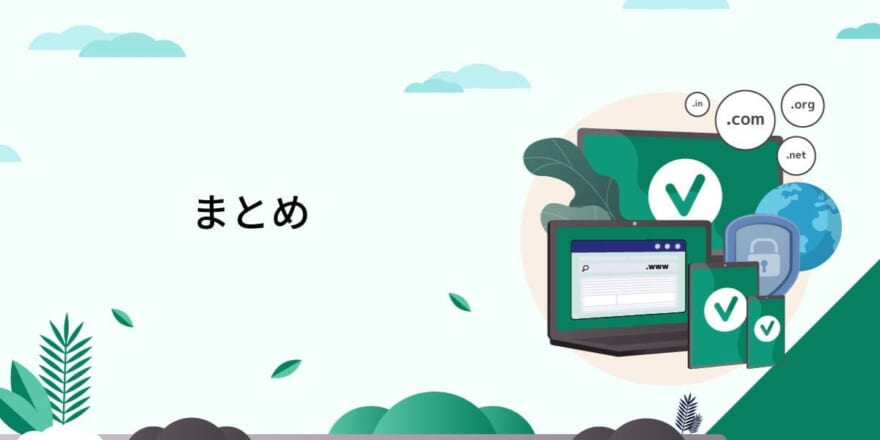
今回はShopifyストアに独自ドメインを移管する方法やメリット、注意点について説明しました。
Shopifyでは独自ドメインを使用しなくても、Shopifyのサブドメインを利用してショップ運営することができます。
しかし、ストアの事業拡大や信頼度を上げるためには、独自ドメインへの移管を検討する方がおすすめです。
コストや設定の手間はかかりますが、SEO施策を継続して行うことができ、何より顧客にショップを認知してもらいやすくなります。